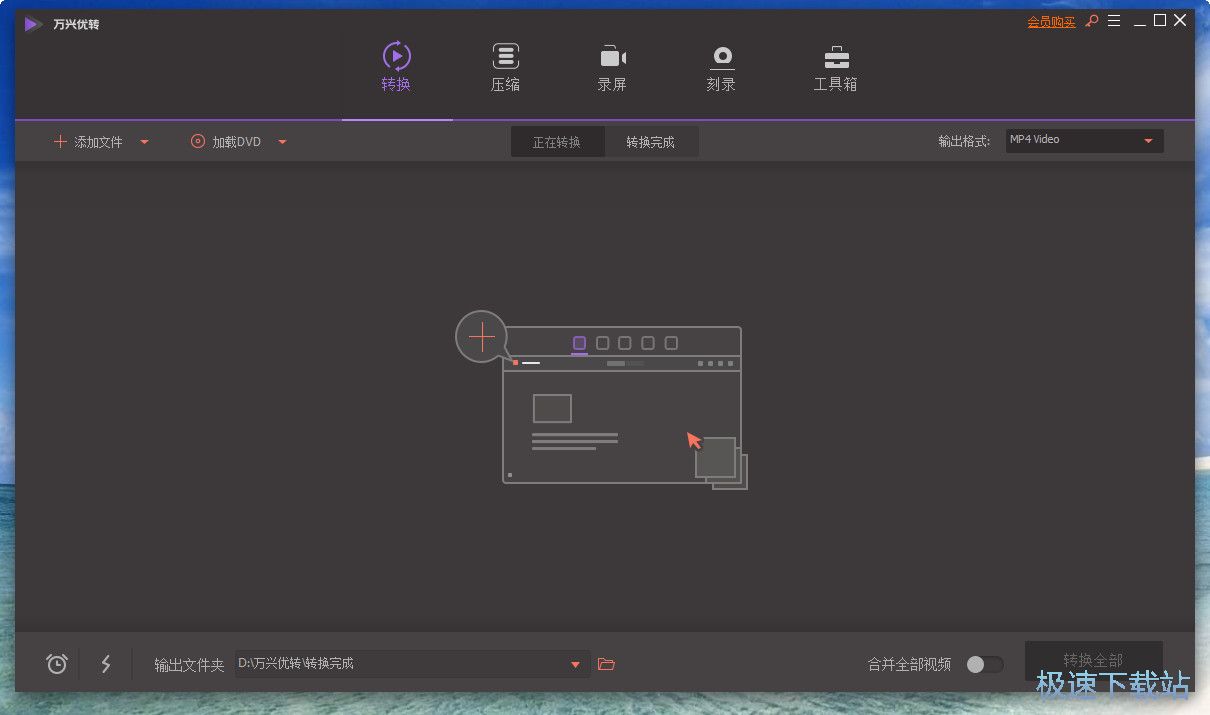万兴优转使用指南——图片转换教程
时间:2020-12-12 16:01:35 作者:无名 浏览量:56
万兴优转官方版是一款非常好用的视频格式转换器,作为全球顶尖音视频解决方案,万兴优转可自定义编辑ID3信息,VR视频转换,gif制作,DVD拷贝等功能。 万兴优转集视频转换、压缩、录屏于一身的视频格式转换器,功能丰富实,能够满足不同用户的不同需求,不需要使用任何其他插件,就能够完成多种多媒体文件的格式转换。
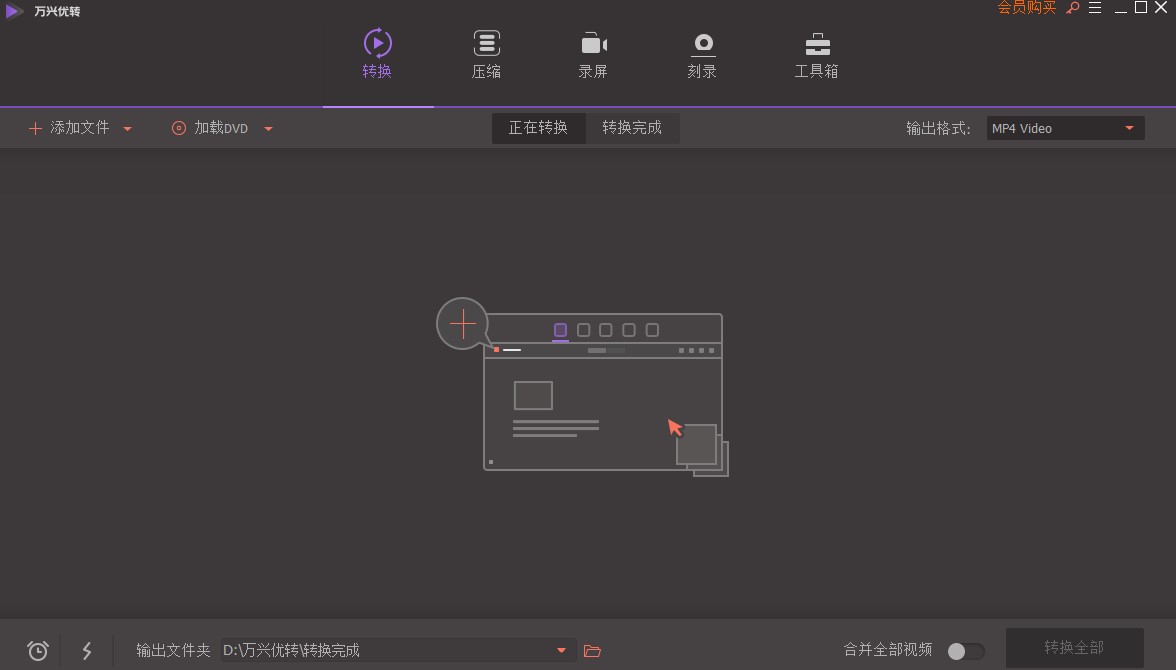
万兴优转功能特点:
(1)高清无损压缩音视频,可视化调节视频大小
(2)万兴优转官方版可导入视频格式多,压缩后匹配各设备,释放存储压力。
(3)压缩速度快,保持高清无损画质,小尺寸高画质,即刻预览压缩视频效果。
(4)用录屏保存精彩时刻,记录分享不错过
(5)万兴优转录屏功能简单易用,热门视频网站录屏,实时游戏录制,网课教学录制,软件操作教程录制,直播视频录制等众多场景,是你不可或缺的录屏神器。
图片格式转换帮助:
1、用户在电脑中下载安装完成万兴转换之后,请点击桌面的快捷方式,打开并运行万兴转换器。进入到软件的主页面,主界面包括了转换,压缩,录屏,刻录工具箱等功能入口,首先我们点击工具箱进入到功能面板页面,然后点击图片转换器。
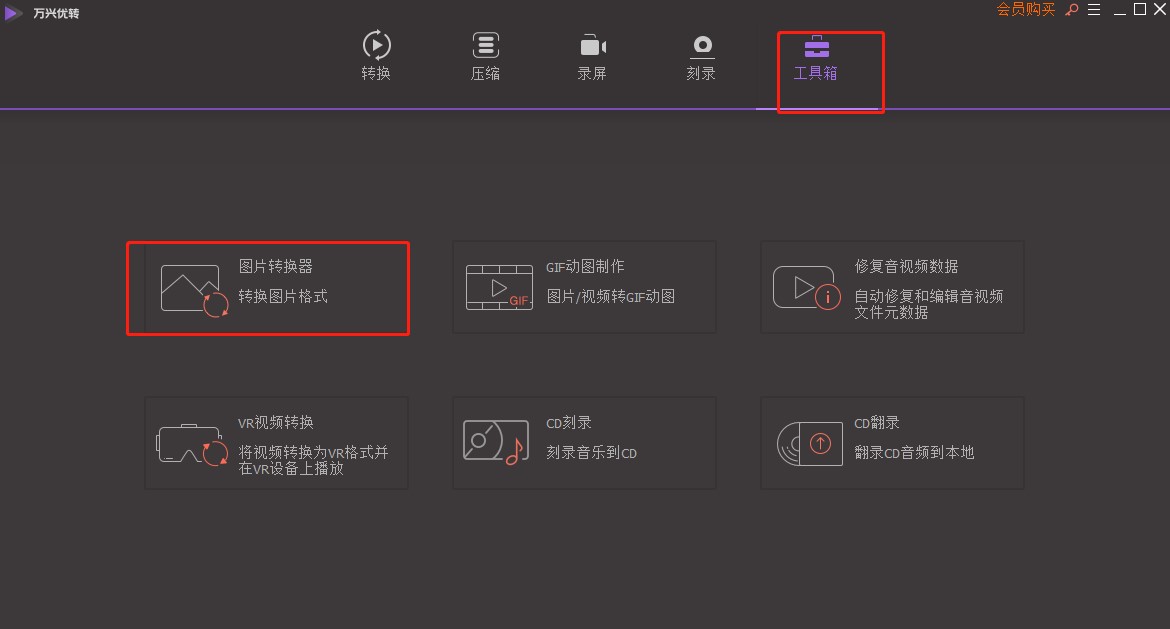
万兴优转使用指南——图片转换教程图2
2、点击图片转换器之后即可进入如下图所示页面,首先我们点击页面中的加号按钮,打开计算机浏览文件夹页面,在里面将你需要进行格式转换的图片文件点击导入到本软件当中,可以进行批量添加。
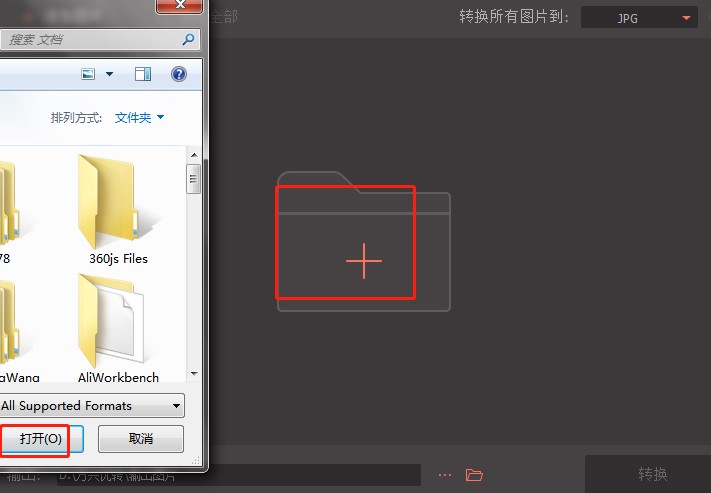
万兴优转使用指南——图片转换教程图3
3、图片添加完成之后,如下图所示,在的右上角选择转换后的图片格式,根据你的实际需求点击进行选择即可,然后点击设置转化完成之后,输出文件的存放目录,点击文件夹按钮,在计算机中选择即可。

万兴优转使用指南——图片转换教程图4
4、然后我们点击下图中红色箭头标志的设置按钮,打开质量设置页面,如下图所示,如果你想保留原有的尺,就在页面的左上角点击勾选,保持原有尺寸按钮,当然也能够支持用户自定义图片的像素,更改相片的高度宽度,点击勾选保持长宽比能够有更好的效果,最后点击设置图片质量,设置完成之后,返回到页面点击开始转换。
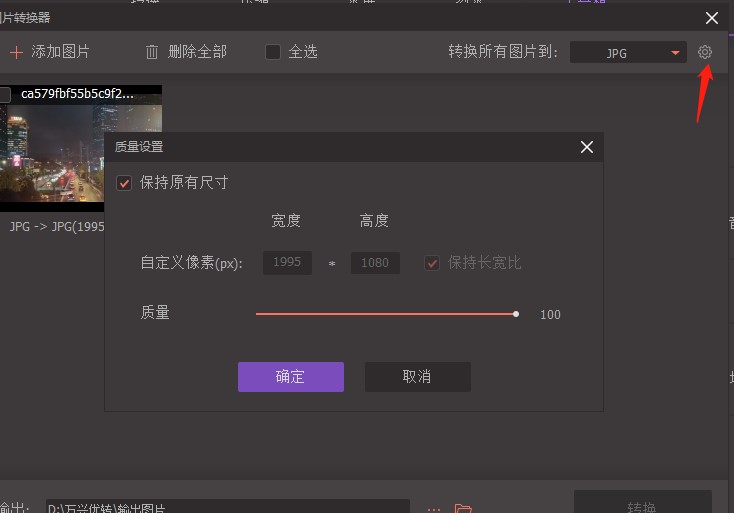
万兴优转使用指南——图片转换教程图5
5、转换完成之后,点击图片即可进行预览,如下图所示
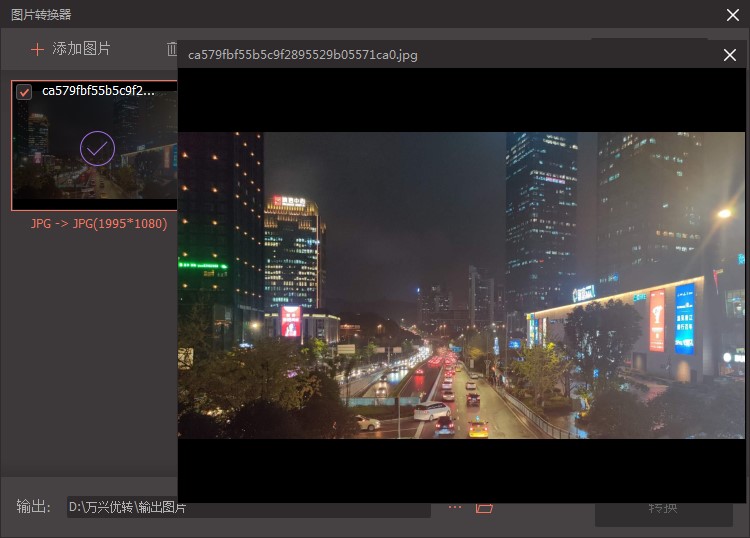
万兴优转使用指南——图片转换教程图6
万兴优转 10.5.0 官方版
- 软件性质:国产软件
- 授权方式:共享版
- 软件语言:简体中文
- 软件大小:93000 KB
- 下载次数:184 次
- 更新时间:2020/12/12 9:41:29
- 运行平台:WinAll...
- 软件描述:万兴优转是一款万兴科技股份有限公司出吕的全能万能视频格式转换软件,被誉为全球顶尖... [立即下载]
相关资讯
相关软件
电脑软件教程排行
- 怎么将网易云音乐缓存转换为MP3文件?
- 比特精灵下载BT种子BT电影教程
- 微软VC运行库合集下载安装教程
- 土豆聊天软件Potato Chat中文设置教程
- 怎么注册Potato Chat?土豆聊天注册账号教程...
- 浮云音频降噪软件对MP3降噪处理教程
- 英雄联盟官方助手登陆失败问题解决方法
- 蜜蜂剪辑添加视频特效教程
- 比特彗星下载BT种子电影教程
- 好图看看安装与卸载
最新电脑软件教程
- 啄木鸟下载器新手使用教程
- 中国电信宽带测速软件下载使用帮助
- 有道词典官方下载使用帮助
- 一键root大师功能特点和安装教程
- 讯飞输入法官方下载使用帮助
- 新星3gp手机视频格式转换器视频转换教程
- 万兴优转使用指南——图片转换教程
- 万彩动画大师场景模板新建教程
- 强力一键root如何安装?图文安装教程
- 千雪桌面如何使用?新手使用教程
软件教程分类
更多常用电脑软件
更多同类软件专题